우리는 당신의 인터넷 계획을 업그레이드하지 않고 인터넷 속도를 증폭에 쉬운 트릭을 공유 할 것입니다. 그래서 여기에 우리는 당신의 인터넷 속도를 높이거나 인터넷 속도를 높이기 위해 여섯 가지 간단한 방법을 공유했습니다. 그래서,인터넷 속도를 높일 수있는 게시물을 체크 아웃 2019
우리가 아파트 또는 사업에 이다 오늘 생활안에,빠른 능률적인 인터넷은 우리의 기본적인 필요성 이다. 느린 인터넷은 항상 우리를 실망시킵니다. 그래서 여기에 간단한 방법은 인터넷 속도를 부스트하거나 인터넷 속도를 높일 수 있습니다.
또한 읽기:팁 구글 크롬에 인터넷 속도를 높일 수(5 단계)
- 인터넷 속도 향상 및 향상 방법
- #1 방법-예약 가능 대역폭 제한
- 제한 예약 대역폭을 편집하는 단계:-
- #2 방법–캐시 관리
- 인터넷 속도를 높이기 위해 캐시를 지우는 단계
- #3 방법:장치 관리자를 사용하여 속도 증가
- #4 설정 방법:설정 방법:설정 방법:설정 방법:설정 방법:설정 방법:설정 방법:설정 방법:설정 방법:설정 방법:설정 방법:설정 방법:설정 방법:설정 방법:설정 방법:설정 방법:설정 방법:설정 방법:설정 방법:설정 방법:설정 방법 이것은 당신의 인터넷 속도를 높일 것입니다 그리고 당신은 거의 알 수 있습니다 10-20%인터넷을 검색하는 동안 속도를 증가. 그것을 어떻게 알 수 있습니다.
- #6 방법:무선 랜에 연결된 다른 장치를 제거
- #7 방법:모바일 장치에서 인터넷 속도를 증가
인터넷 속도 향상 및 향상 방법
#1 방법-예약 가능 대역폭 제한
인터넷 사용자가 날마다 증가함에 따라 인터넷 대역폭이 분할되어 인터넷 속도로 크롤링됩니다. 또한,끊임없이 우리의 컴퓨터에 예약 된 상태로 유지되는 일부 대역폭 제한이 있습니다. 이 대역폭은 기본적으로 시스템에 할당된 시스템 사용을 위한 것입니다. 이 대역폭에는 총 연결 속도의 인터넷 속도의 20-30%가 포함됩니다.지금 여기 너가 할당한 이 보류하는 대역폭을 할당한 할 수 있고 이 인터넷 승압기 기술에 의하여 고속 인터넷을 즐길 수 있는 간계는 있는다. 인터넷 속도를 높이고 높이는 방법
또한 읽기:빠른 버퍼링없이 유튜브 동영상을 재생하는 방법
제한 예약 대역폭을 편집하는 단계:-
1 단계. 시작 및 유형을 클릭하십시오.석사”(따옴표 제외).
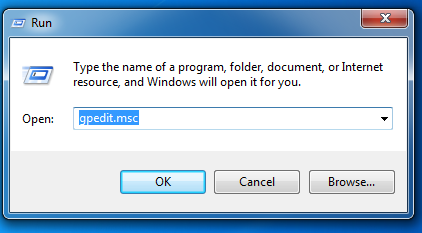
단계 2. 이제 로컬 정책 그룹 편집기 대화 상자가 열립니다. 이제 대화 상자의 왼쪽에 있는 관리 템플릿 폴더를 클릭합니다. 이제 상자의 오른쪽에 네트워크 옵션을 선택합니다. 이제 설정에서 오른쪽 목록에서 품질 관리 패킷 일정을 클릭합니다.
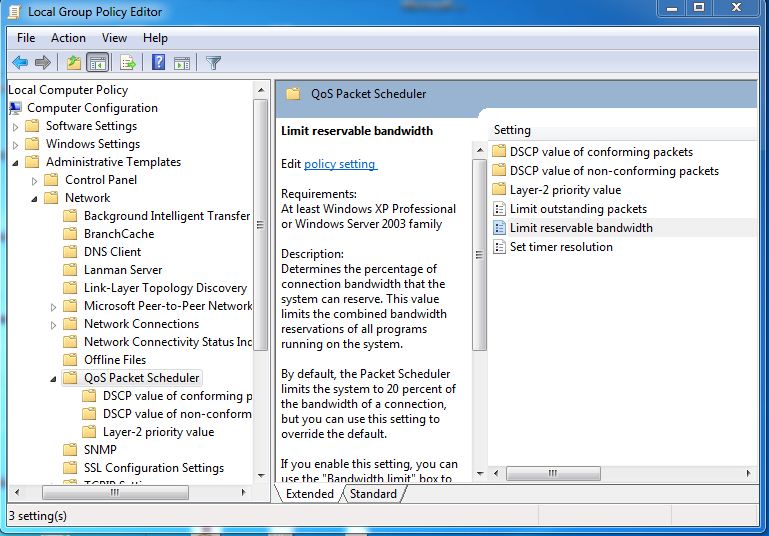
단계 3. 파일 제한 예약 가능한 대역폭을 두 번 클릭합니다. 이제 제한 예약 대화 상자가 기본적으로 구성되지 표시됩니다 나타납니다.
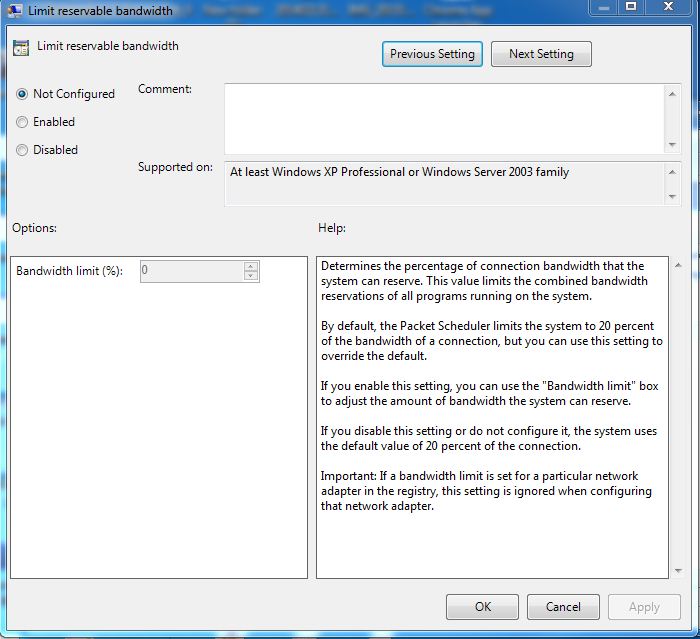
단계 4. 사용을 클릭하고 대역폭 제한%를 20 에서 0 으로 설정하고 확인을 클릭하십시오.
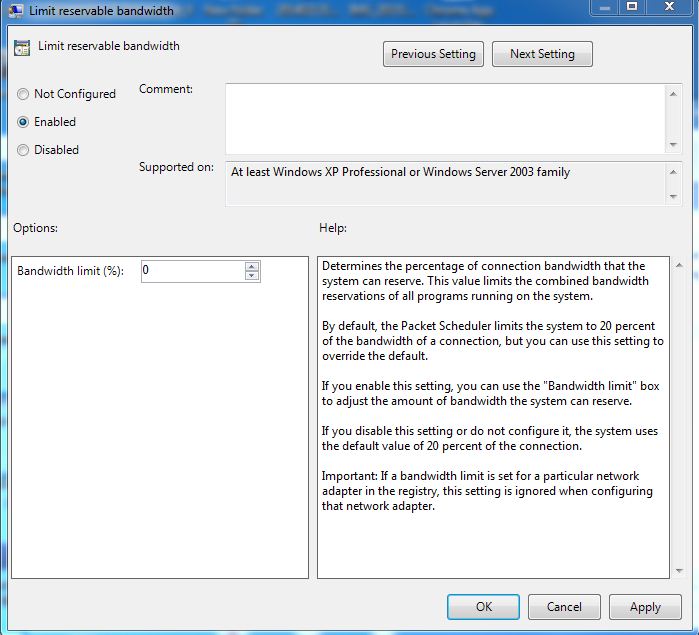
그게 다야! 이 할당되지 않은 것 완료 또는 예약 된 대역폭을 해제합니다. 그리고 당신은 고속 인터넷을 경험하게 될 것입니다. 이 인터넷 부스터 트릭은 인터넷 속도를 최대 20-30%까지 높입니다. 이 대역폭 예약 없이 인터넷 속도 느리게 수 있는 다른 많은 요인이 있다. 여기에는 바이러스 백신 및 더 많은 백그라운드 실행 프로세스와 같은 오래된 소프트웨어가 포함될 수 있습니다. 작업 관리자를 열고 해당 프로세스를 종료하여 이러한 프로세스를 중지 할 수 있습니다. 이 또한 향상 하 고 증가 인터넷 속도
#2 방법–캐시 관리
캐시는 인터넷 익스플로러와 같은 브라우저에서 사용 되는 일시적으로 저장 된 인터넷 데이터,구글 크롬과 모질라 파이어 폭스 등 어떤 사이트를 방문한 후 더 빨리 어떤 사이트를 엽니다. 이 캐시는 컴퓨터에 자동으로 저장됩니다. 캐시는 인터넷 속도를 높이기 위해 설계되었지만 때로는 제한된 크기를 초과 할 때 인터넷 속도를 늦출 수 있습니다. 이 경우 인터넷 속도를 높이기 위해 캐시를 지워야합니다.
또한 읽기:윈도우에서 특정 응용 프로그램에 대역폭을 제한하는 방법 10
인터넷 속도를 높이기 위해 캐시를 지우는 단계
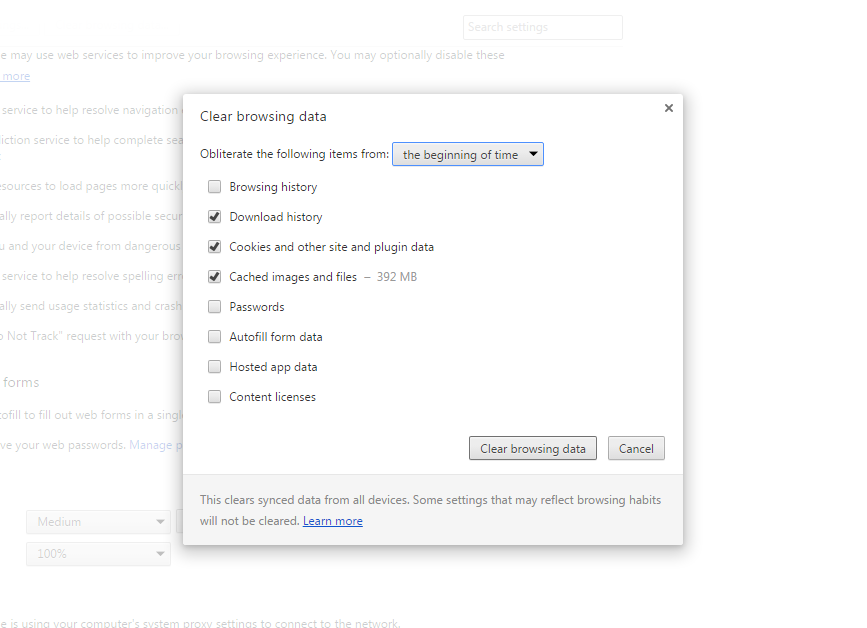
1 단계. 구글 크롬을 열고 키를 누릅니다.
단계 2. 임시 인터넷 파일,기록 및 캐시 데이터를 선택하십시오. 기록 데이터를 삭제하면 일부 해킹 공격에 대한 보안을 유지하는 데 도움이 될 것입니다. 그래서 나는 또한 그들을 취소하는 것이 좋습니다.
단계 3. 클릭 삭제.
이제 컴퓨터에서 모든 임시 인터넷 데이터,기록 및 캐시 데이터가 삭제됩니다. 이에 의해,인터넷 속도가 증폭 얻을 것이다.
또한 읽으십시오:컴퓨터가 바이러스 또는 설치된 맬웨어에 감염되었다는 6 가지 징후
#3 방법:장치 관리자를 사용하여 속도 증가
1 단계. 우선,내 컴퓨터를 마우스 오른쪽 버튼으로 클릭하고”속성”을 클릭해야합니다”
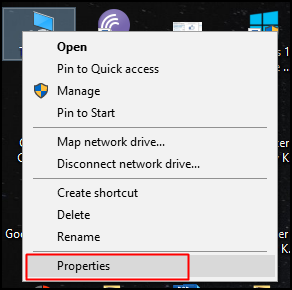
2 단계. 이제 장치 관리자를 클릭해야합니다
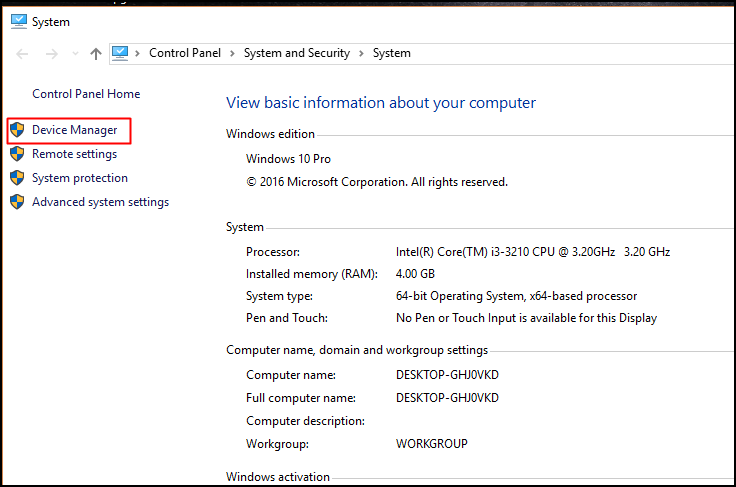
3 단계. 이제 새 창이 열립니다 볼 수 있습니다. 여기서”포트”를 확장해야합니다”
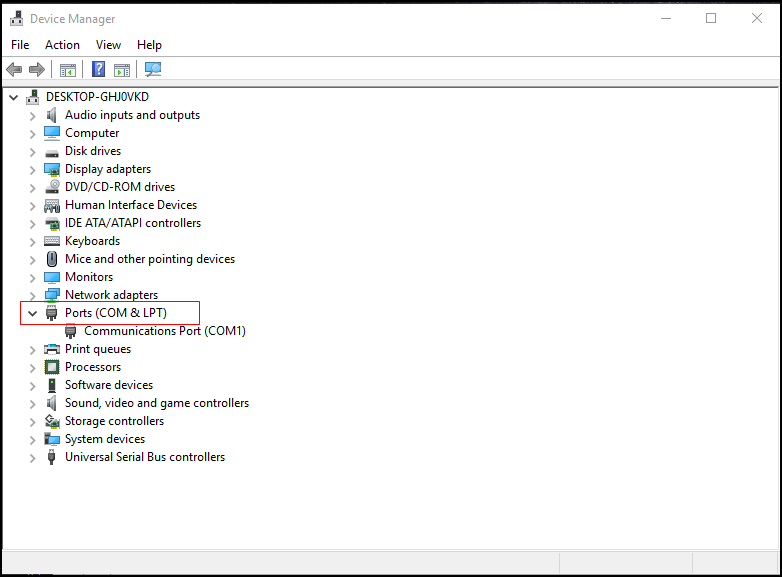
4 단계. 이제 여기에서 통신 포트를 클릭하고 두 번 클릭해야합니다.
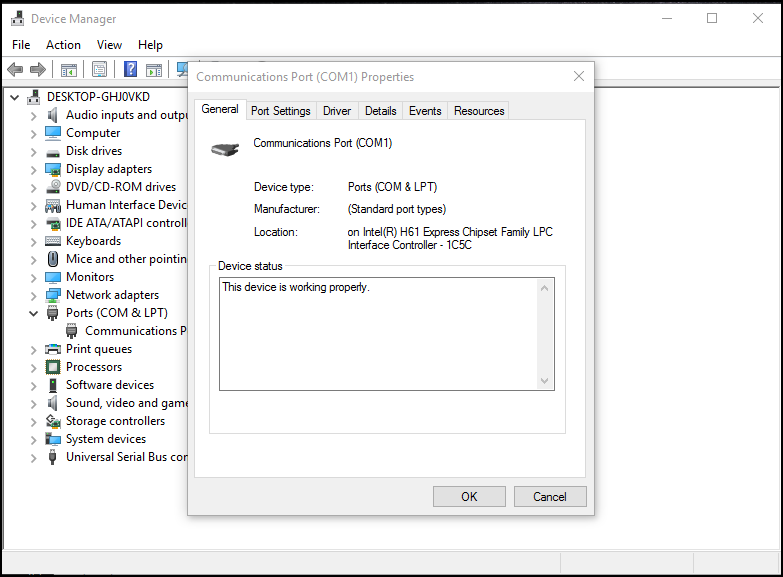
5 단계. 이제”포트 설정”을 클릭하십시오.여기서”초당 비트”를 사용 가능한 최대로 변경하고”흐름 제어”를 하드웨어로 변경해야합니다.
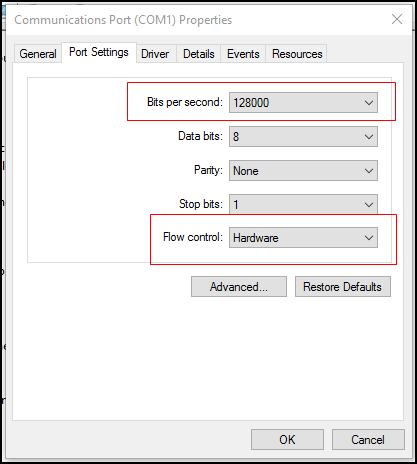
이제 저장하고 컴퓨터를 다시 시작하십시오. 당신은 최대 증가 속도를 알 수 있습니다 20%-30%
또한 읽기: 낮은 인터넷 청구서로부터 더 나은 거래를 얻는 5 가지 방법
#4 설정 방법:설정 방법:설정 방법:설정 방법:설정 방법:설정 방법:설정 방법:설정 방법:설정 방법:설정 방법:설정 방법:설정 방법:설정 방법:설정 방법:설정 방법:설정 방법:설정 방법:설정 방법:설정 방법:설정 방법:설정 방법 이것은 당신의 인터넷 속도를 높일 것입니다 그리고 당신은 거의 알 수 있습니다 10-20%인터넷을 검색하는 동안 속도를 증가. 그것을 어떻게 알 수 있습니다.
단계 1. 먼저 제어판에서”네트워크 및 공유 센터”를 열어야합니다.2 단계:1 단계:1 단계:1 단계:1 단계:1 단계:1 단계:1 단계:1 단계:1 단계:1 단계:1 단계:1 단계:1 단계:1 단계:1 단계:1 단계:1 단계:1 단계:1 단계:1 단계:1 단계:1 단계:1 단계:1 단계:1 단계:1 단계:1 단계:1 단계:1 단계:1 단계:1 단계:1 단계:1 단계:1 단계: 지금 거기에서 당신은 클릭해야”어댑터 설정 변경”
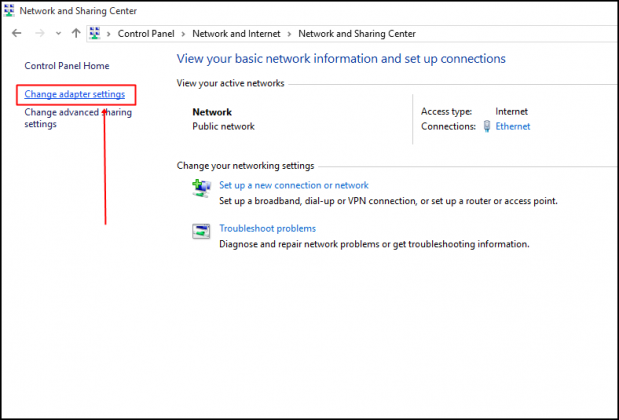 설정하는 DNS 를 구글
설정하는 DNS 를 구글단계 3. 여기에서 모든 네트워크를 볼 수 있습니다. 단순히 연결된 네트워크를 선택하고 마우스 오른쪽 버튼으로 클릭 한 다음’속성’을 선택하십시오’
5 단계. 이제”다음 서버 주소 사용”옵션을 선택해야합니다. “확인”을 클릭 한 다음 8.8.8.8 또는 8.8.4.4 를 입력해야합니다”
단계 1. 가장 먼저,당신은 다운로드 및 윈도우 컴퓨터에 넷 셋트 맨을 설치 한 다음 응용 프로그램을 실행해야. 어댑터 드롭다운에서 연결된 네트워크를 선택해야 합니다.2 단계:인터넷 속도가 느린 경우 인터넷 속도가 느린 경우 4 단계:인터넷 속도가 느린 경우 4 단계:인터넷 속도가 느린 경우 4 단계:인터넷 속도가 느린 경우 4 단계:인터넷 속도가 느린 경우 4 단계:인터넷 속도가 느린 경우 4 단계:인터넷 속도가 느린 경우 4 단계:인터넷 속도가 느린 경우 4 단계:인터넷 속도가 느린 경우 4 단계:인터넷 속도가 느린 경우 4 단계:인터넷 속도가 느린 경우 4 단계: 이제 스크린샷과 같이 서버 상자를 클릭하고 8.8.8.8 또는 8.8.4.4 인 서버를 입력해야 합니다.1494>
3 단계. 마지막으로,활성화를 클릭하면됩니다.1494>
그게 다야,당신은 완료! 이 응용 프로그램을 사용하면 네트워크 연결을 변경할 수 있습니다. 이것은 확실히 어느 정도 네트워크 연결 속도를 향상시킬 것입니다.
또한 읽음: 이오스와 안드로이드에 대한 유튜브는 어두운 모드를 받고있다
#6 방법:무선 랜에 연결된 다른 장치를 제거
우리 모두가 인터넷에 액세스 할 무선 랜에 의존하기 때문에,연결된 장치를 살펴하는 것이 중요보다 더된다. 봐,우리는 우리의 와이파이 연결을 사용하는 모든 사람을 제한 할 수 없습니다,그러나,당신은 더 나은 속도를 원하는 경우,당신은 그들을 차단해야합니다. 여기에 우리가 무선 랜에 연결된 장치를 제거하는 방법에 대한 쉬운 방법을 공유 할 것입니다.
단계 1. 우선,다운로드 및 윈도우 컴퓨터에 와이파이 가드를 설치합니다. 다음,당신은 아래와 같은 인터페이스를 볼 수 있습니다. 여기에서’파일’을 클릭 한 다음’설정’을 선택해야합니다’
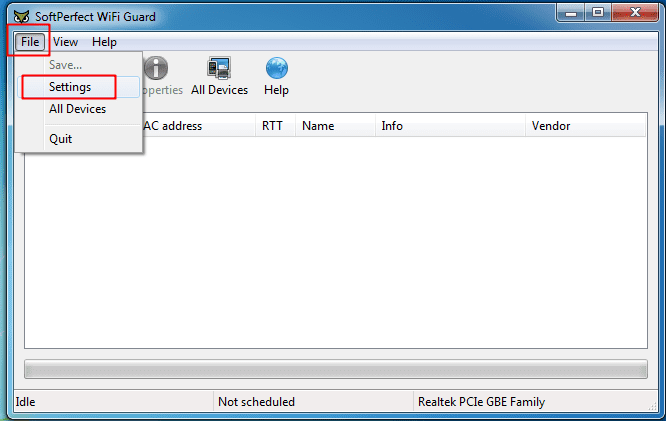
2 단계. 다음 단계에서,드롭 다운 목록에서 무선 랜 어댑터를 선택합니다.
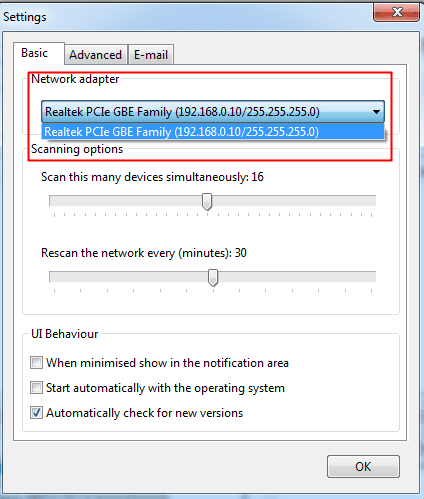
3 단계. 다음 홈 화면으로 이동 한 다음’지금 스캔’옵션을 클릭하십시오. 그것은 스캔 및 와이파이 네트워크에 연결된 모든 장치를 나열합니다. 당신은 당신이 차단하려는 장치의 맥 주소를 복사해야합니다.
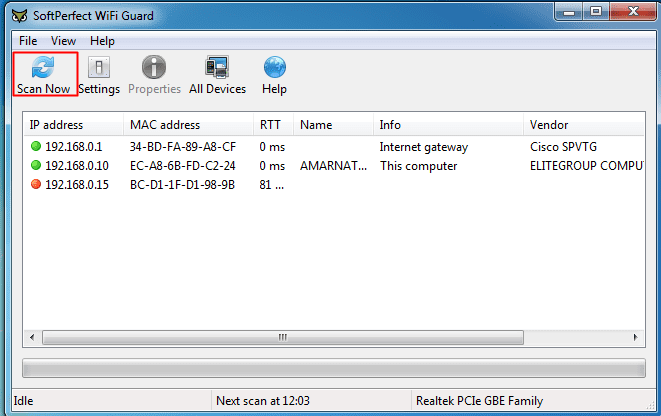
단계 4. 다음 단계에서,당신은 당신의 라우터의 홈페이지에 머리를해야합니다. 라우터의 대시 보드에서’와이파이 맥 필터링’옵션을 활성화 한 다음’새로 추가’를 클릭합니다’
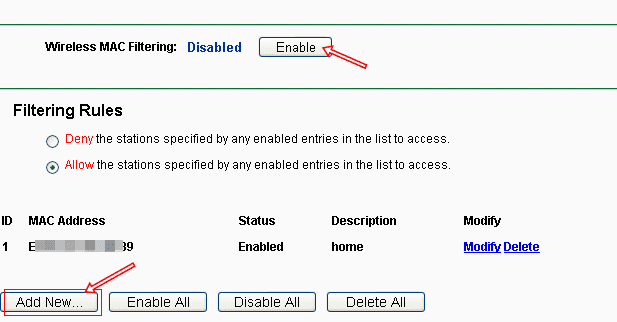
5 단계. 다음,당신은 와이파이 가드에서 복사 한 장치가 지금부터 인터넷에 액세스 차단됩니다 맥 주소를 추가합니다.
그게 다야,너 끝났어! 이것은 당신이 와이파이 네트워크에 연결된 장치를 제거하여 인터넷 속도를 높일 수있는 방법입니다. 당신은 다른 의심이있는 경우,다음 코멘트에 우리와 함께 논의해야합니다.
#7 방법:모바일 장치에서 인터넷 속도를 증가
음,그냥 컴퓨터에 같은,당신은 향상된 브라우징 속도를 얻기 위해 스마트 폰에 디엔 서버를 변경할 수 있습니다. 그래서,이 섹션에서,우리는 안드로이드와 이오스에 대한 튜토리얼을 공유 할 것입니다. 인터넷 속도를 높이기 위해 안드로이드 및 이오스 기기에서 서버를 변경하는 방법을 살펴 보겠습니다.안드로이드:
음,안드로이드 스마트 폰에,당신은 응용 프로그램을 사용해야합니다. 이 응용 프로그램은 루트 액세스가 필요하지 않습니다. 이 응용 프로그램은 당신에게 아름다운 욕실 꾸미기의 갤러리를 보여줍니다.
단계 1. 당신의 안드로이드 스마트 폰에 체인저를 설치합니다.
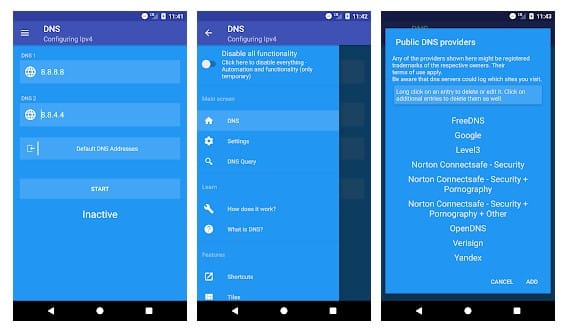
2 단계. 이 응용 프로그램은 당신에게 아름다운 욕실 꾸미기의 갤러리를 보여줍니다. 단순히 목록에서’구글 디엔’을 선택합니다.
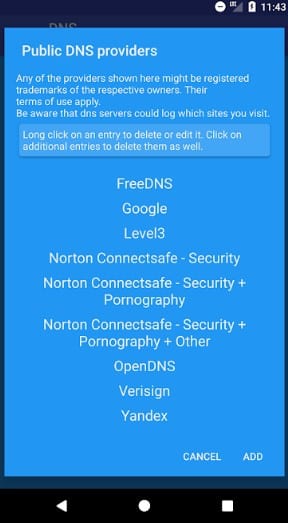
단계 3. 다음,당신은’시작’버튼을 탭해야합니다.
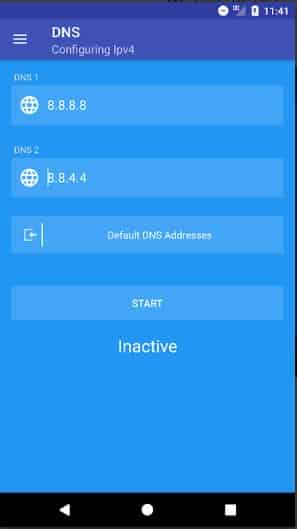
그게 다야,당신은 완료! 지금 당신은 구글로 전환했습니다. 단순히 웹을 통해 검색하고 당신은 더 나은 인터넷 속도를 알 수 있습니다.아이폰 사용자는 제 3 자 앱을 설치할 필요가 없습니다. 이제 장치에서 서버를 변경하는 방법을 살펴보겠습니다.
- 첫째로,머리를 설정>와이파이 당신의 아이폰에
- 이제에 활용할 필요가 연결된 네트워크를 누른 다음에’구성 DNS’
- 에서 DNS 를 구성 페이지 당신이해야에 활용 설명서’
- 이에’서버 추가’를 입력하 DNS 주소 8.8.8.8 및 8.8.4.4.
그게 다야,너 끝났어! 이 방법은 아이폰에서 서버를 변경할 수 있습니다.
